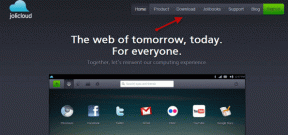Kako dodati geslo predstavitvi Keynote v napravah iPhone, iPad in Mac
Miscellanea / / April 02, 2023
Aplikacija Keynote vam omogoča ustvarjanje privlačnih predstavitev za osebne in poklicne namene. In če vaša predstavitev vključuje nekaj zaupnih informacij, je njihova varnost vaša glavna prednostna naloga. Naj bo to šolski projekt, za katerega se želite izogniti kopiranju, ali predstavitev podjetja, ki vključuje ključne točke in statistiko.

Na srečo aplikacija Keynote ponuja vgrajeno možnost dodajanja gesla vašim predstavitvenim datotekam. Najboljše pri tem je, da lahko to storite v napravah iPhone, iPad in Mac. Tukaj je opisano, kako dodate geslo svoji predstavitveni datoteki Keynote na vašem iPhone, iPad in Mac.
Dodajte geslo predstavitvi Keynote v sistemu Mac
Privzeto je, da uporabite predstavitveno datoteko Keynote na vašem Macu, ko želite dodati geslo. Predlagamo, da aplikacijo Keynote posodobite na najnovejšo različico, preden nadaljujete s koraki.
Posodobite Keynote za Mac
Po posodobitvi aplikacij lahko tukaj zavarujete datoteko Keynote.
Korak 1: Pritisnite bližnjico Command + preslednico, da odprete Spotlight Search, vnesite osrednji govor, in pritisnite Return.

2. korak: Odprite datoteko Keynote.
3. korak: V zgornjem levem kotu kliknite Datoteka.

4. korak: Izberite Nastavi geslo.

5. korak: Vnesite geslo in ga znova vnesite, da ga potrdite.

Potrdite lahko polje zraven »Odpri s Touch ID-jem«, če vaš model Mac podpira to funkcijo.
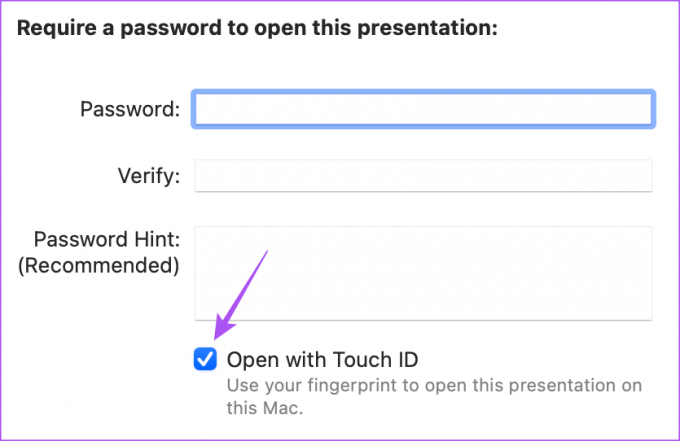
6. korak: Kliknite Nastavi geslo.

7. korak: Pritisnite bližnjico Command + S, da shranite spremembe.
Vaša datoteka Keynote je zdaj zaščitena z geslom, ki ga je treba vnesti tudi za minimalne spremembe, npr spreminjanje velikosti diapozitiva.
Za dostop do datoteke dvokliknite nanjo in vnesite geslo ali uporabite Face ID, da odprete datoteko.
Kako odstraniti geslo iz datoteke Keynote na Macu
Tukaj je opisano, kako lahko odstranite geslo iz datoteke Keynote v sistemu Mac.
Korak 1: Pritisnite bližnjico Command + preslednico, da odprete Spotlight Search, vnesite osrednji govor, in pritisnite Return.

2. korak: Odprite datoteko Keynote.
3. korak: V zgornjem levem kotu kliknite Datoteka.

4. korak: Kliknite Spremeni geslo.

5. korak: Za potrditev dodajte svoje trenutno geslo.

6. korak: Za potrditev kliknite Odstrani geslo.

7. korak: Pritisnite bližnjico Control + S, da shranite spremembe.
To bo odstranilo vaše geslo iz datoteke Keynote.
Dodajte geslo predstavitvi Keynote na iPhone ali iPad
Če si želite ogledati svoje datoteke Keynote v iPhonu ali iPadu, lahko svoji predstavitvi dodate geslo za dodatno zaščito na poti. Tako kot za Mac priporočamo, da namestite najnovejšo različico Keynote na vaš iPhone ali iPad.
Posodobite Keynote za iPhone ali iPad
Tukaj je opisano, kako zaščitite svojo datoteko Keynote z geslom v napravah iPhone in iPad.
Korak 1: Odprite aplikacijo Keynote v napravi iPhone ali iPad.

2. korak: Tapnite, da odprete svojo datoteko Keynote.
3. korak: Tapnite meni s tremi navpičnimi pikami v zgornjem desnem kotu.

4. korak: Izberite Možnosti predstavitve.

5. korak: Tapnite Nastavi geslo.

6. korak: Dodajte svoje geslo in ga znova vnesite, da ga potrdite.
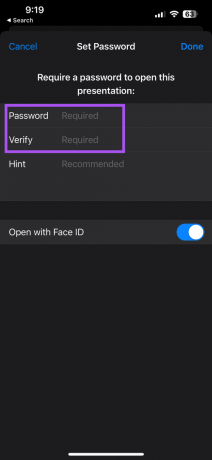
Lahko se tudi dotaknete preklopnega gumba poleg možnosti Odpri z ID-jem obraza.

7. korak: Dotaknite se Končano v zgornjem desnem kotu.
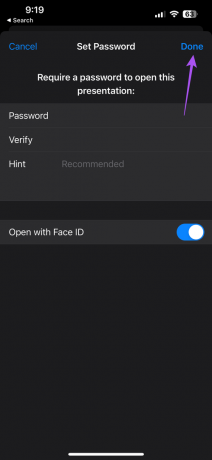
Vaša datoteka Keynote bo zdaj videti zaklenjena v aplikaciji. Ko tapnete, da ga odprete, boste morali vnesti geslo ali uporabiti Face ID.
Dodatni nasvet – Kako odstraniti geslo iz datoteke Keynote v napravi iPhone ali iPad
Tukaj je opisano, kako lahko odstranite geslo iz datoteke Keynote v iPhonu ali iPadu. Koraki za odstranitev gesla ostajajo enaki za iPhone in iPad.
Korak 1: Odprite aplikacijo Keynote v napravi iPhone ali iPad.

2. korak: Tapnite, da odprete svojo datoteko Keynote.
3. korak: Tapnite tri navpične pike v zgornjem desnem kotu.

4. korak: Izberite Možnosti predstavitve.

5. korak: Dotaknite se Spremeni geslo.

6. korak: Vnesite trenutno geslo.
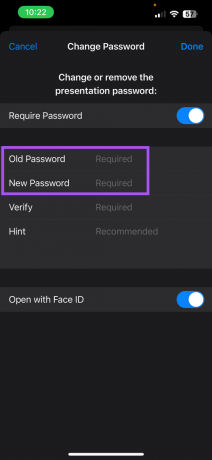
7. korak: Tapnite preklop poleg možnosti Zahtevaj geslo, da onemogočite funkcijo.

8. korak: Dotaknite se Končano v zgornjem desnem kotu.

Geslo je bilo odstranjeno iz vaše datoteke Keynote.
Zavarujte svoje ključne datoteke
Kadarkoli imate nekaj pomembnega za predstaviti s programom Keynote, je varovanje datoteke z geslom dobra izbira. Toda včasih, ko mora do vaše datoteke Keynote dostopati nekdo drug, lahko zamudite skupno rabo gesla. Poleg tega se ob nekaterih priložnostih pojavi težava z razpoložljivostjo računalnika Mac za uporabo datoteke Keynote.
V takih primerih je bolje, da svojo datoteko Keynote delite v obliki, ki je bolj podprta. Zato smo objavili objavo, ki navaja korake do pretvorite datoteko Keynote v video v napravah iPhone, iPad in Mac.
Nazadnje posodobljeno 20. marca 2023
Zgornji članek lahko vsebuje pridružene povezave, ki pomagajo pri podpori Guiding Tech. Vendar to ne vpliva na našo uredniško integriteto. Vsebina ostaja nepristranska in verodostojna.
Napisal
Paurush Chaudhary
Demistifikacija sveta tehnologije na najpreprostejši način in reševanje vsakodnevnih težav, povezanih s pametnimi telefoni, prenosniki, televizorji in platformami za pretakanje vsebin.